Panduan Custom Subdomain ke Blogspot di cPanel Hosting
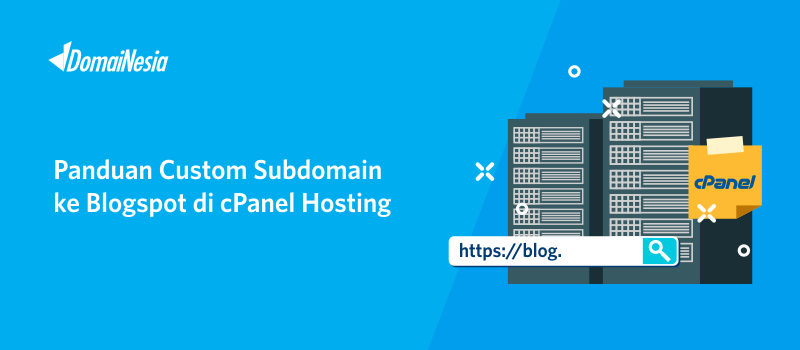
Pada dasarnya custom domain dan custom subdomain sama saja. Masih ingatkan apa perbedaan domain dan subdomain? Misalnya terdapat website dengan alamat blog-domainku.com dan sub.blog-domainku.com. Nah blog-domainku.com merupakan DOMAIN dan sub.blog-domainku.com merupakan SUBDOMAIN. Nah, agar website berbasis blogspot dapat diarahkan ke subdomain, kamu harus melakukan custom subdomain ke Blogspot terlebih dahulu. Misalnya kamu memiliki websitesaya.blogspot.com dan ingin mengarahkannya menjadi sub.blog-domainku.com. Anda dapat melakukan custom subdomain melalui client area ataupun melalui cPanel. Pada panduan ini akan dibahas mengenai cara custom subdomain ke blogspot di cPanel.
Bagaimana Cara Custom Subdomain ke Blogspot di cPanel Hosting?
Yang harus kamu persiapkan terlebih dahulu yaitu username dan password cPanel, akun Client Area (https://my.domainesia.com), dan juga akun Blogspot. Nantinya, kamu akan melakukan konfigurasi di 3 tempat yaitu client area, cpanel dan dashboard Blogspot. Adapun caranya, silahkan ikuti step by step berikut ini,
1. Login MyDomaiNesia
Langkah pertama yaitu, buka MyDomaiNesia pada web browser. Lalu masukkan username dan password kamu. Username dan password ini merupakan akun kamu pada saat mendaftar di DomaiNesia sebelum pembelian domain maupun hosting.

2. Memilih Menu Domains
Kemudian kamu akan diarahkan ke halaman client area. Pada halaman ini kamu dapat mengelola semua produk yang telah kamu beli. Karena kali ini akan dilakukan custom subdomain, maka silahkan klik Menu Domainspada bagian sidebar (bagian sebelah kiri). Kemudian beri kamu centang dan klik pada domain yang dipilih. Misalnya kamu ingin melakukan custom subdomain sub.blog-domainku.com. Itu berarti kamu harus memilih domain “blog-domainku.com”.
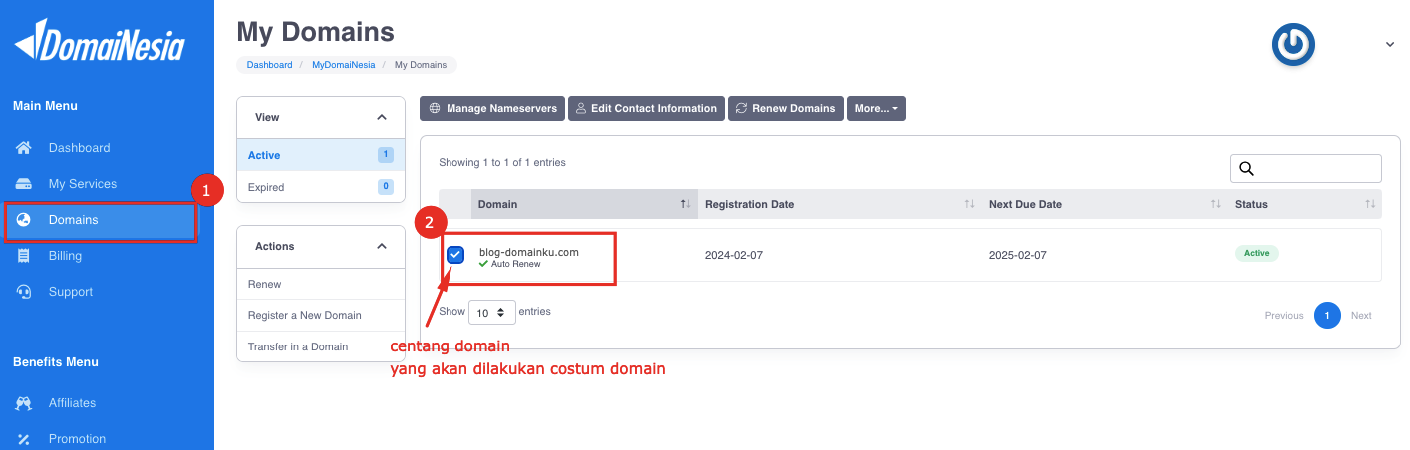
3. Mengarahkan Name Server ke DomaiNesia
Setelah berhasil login ke my.domainesia.com dan memilih domain maka langkah selanjutnya yaitu kamu harus mengarahkan Name Server ke Hosting DomaiNesia. Adapun caranya yaitu silahkan klik tab Nameserver. Lalu pada bagian Nameservers, pastikan Nameserver kamu memilih DomaiNesia Hosting Nameservers yang berisi
|
1 2 |
ns1.domainesia.net ns2.domainesia.net |
Apabila bingung, kamu bisa mengikuti Panduan Mengubah Name Server. Setelah selesai silahkan klik Change Nameservers
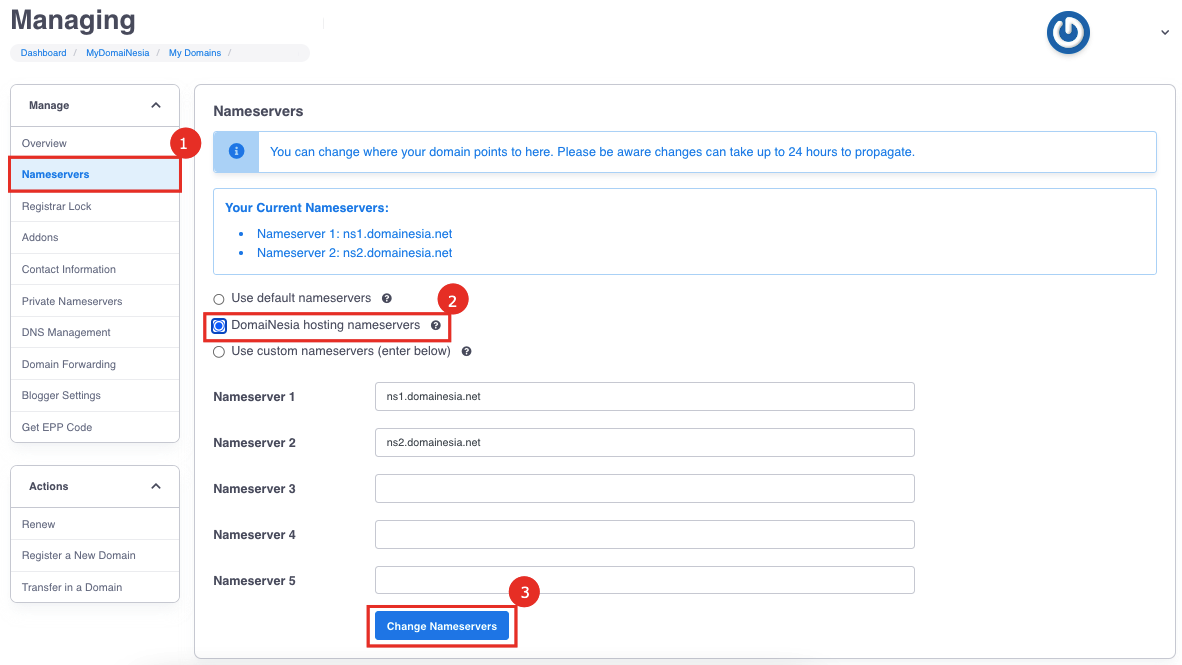
Catatan: Saat memilih DomaiNesia hosting nameservers bagian list name server sudah sama dengan Your Current Nameservers, silakan bisa melanjutkan ke langkah selanjutnya, tanpa perlu klik Change Nameservers
4. Login ke cPanel
Setelah Name Server selesai diubah, kemudian yang harus kamu lakukan adalah login ke cPanel. Login cPanel dapat melalui https://namadomain/cpanel, sesuai email yang dikirim dari DomaiNesia mengenai Informasi Account Hosting. Bagi kamu yang belum tahu cara login cPanel, silahkan baca di Cara Mudah Login cPanel Hosting.
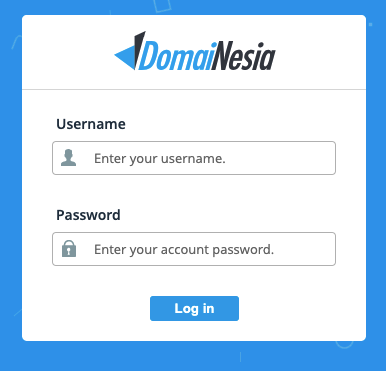
5. Memilih Menu Zone Editor
Setelah berhasil login, silahkan tulis “zone editor” pada form pencarian. Kemudian silahkan klik menu tersebut. Zone editor berfungsi untuk pengelolaan DNS record nantinya.
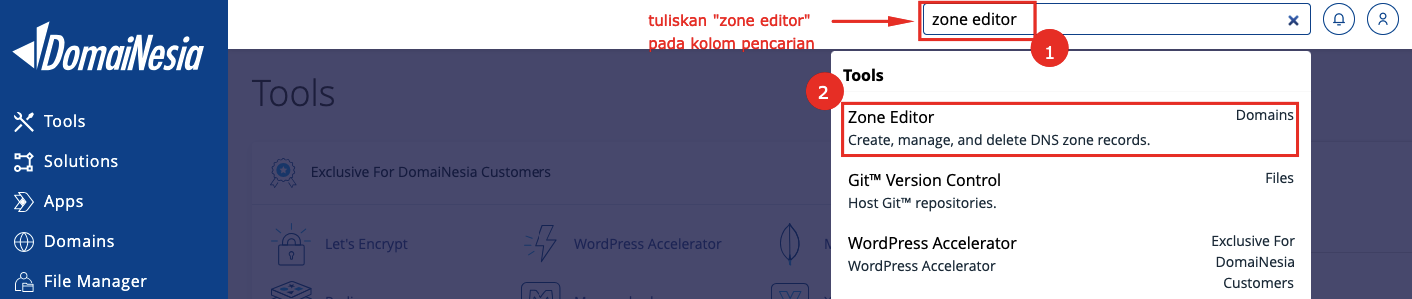
Kemudian pilih domain yang diinginkan. Pastikan sesuai dengan subdomainnya ya. Kemudian klik Manage.
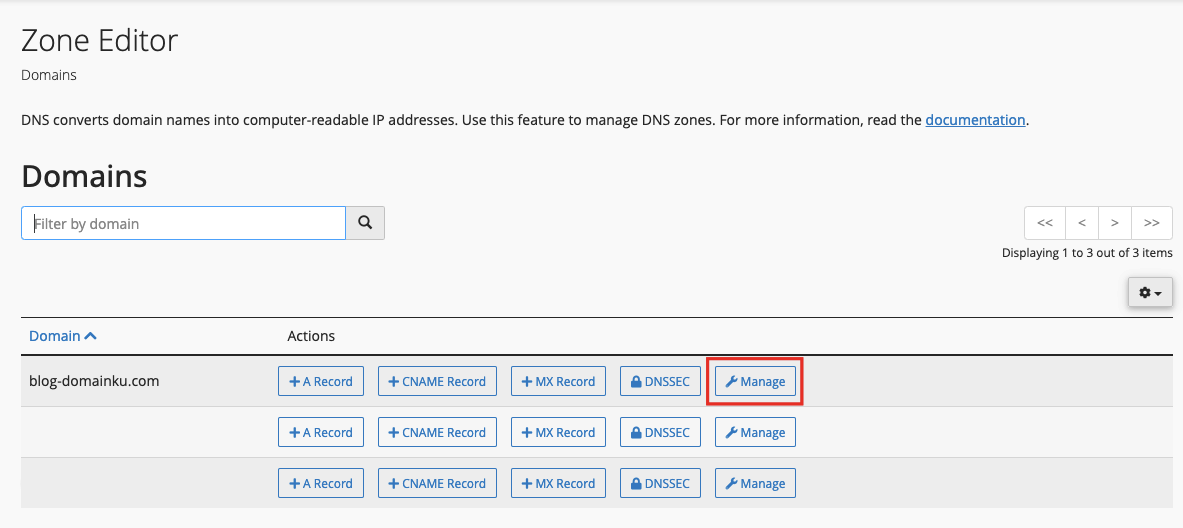
Baca Juga : Cara Buat Blog Mudah Tanpa Ribet Bagi Pemula
6. Melakukan Pengaturan di Akun Blogspot
Langkah selanjutnya, silakan login pada ke halaman blogger.com, dan masukkan email dan password kamu. Untuk melakukan custom domain ke blogger, klik pada tab Settings dan cek pada bagian Publishing. Silakan klik tulisan custom domain.
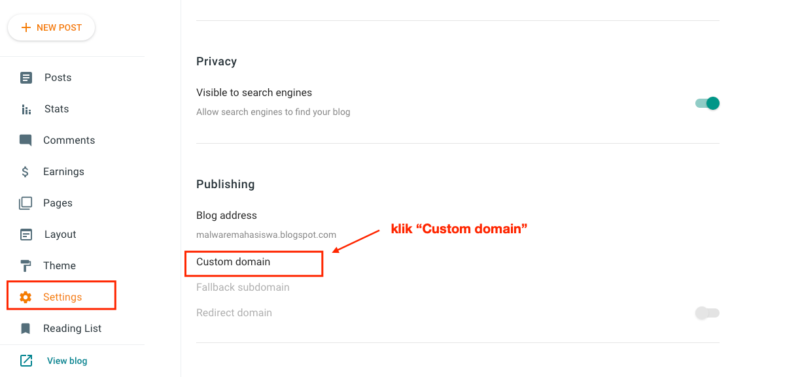
Kemudian masukkan nama subdomain yang diinginkan untuk subdomain, misalkan catatan.websitesaya.net. Lalu klik Save.
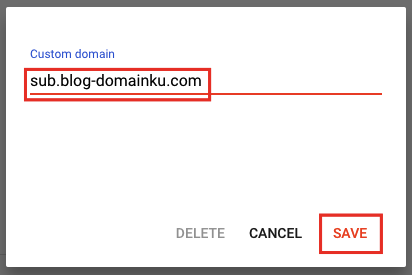
Pasti nanti muncul error seperti tampilan berikut. Jangan panik ya! Hal tersebut dikarenakan domain kamu belum dapat diverifikasi oleh pihak blogger. Untuk verifikasinya dengan menambahkan record unik yang dilampirkan oleh blogger kamu terlebih dahulu.
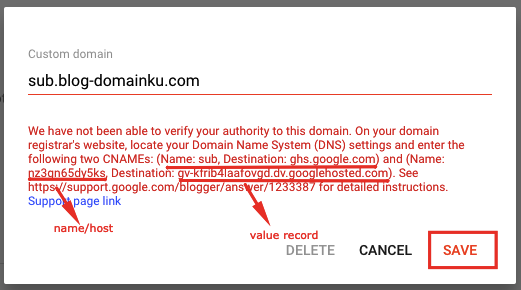
Bagaimana cara menambahkan record tersebut? Sebelumnya kita simpan dulu record unik dari google agar mempermudah dalam setting custom domain nantinya. Contoh record pada panduan kali ini adalah:
|
1 2 |
sub ghs.google.com nz3gn65dy5ks gv-kfrib4laafovgd.dv.googlehosted.com |
Pada kolom kiri nanti akan kita isikan pada bagian hostname, sedang kolom kanan akan kita isikan ke address/value pada DNS Manager domain.
7. Menambahkan CNAME Record di cPanel
Langkah selanjutnya dalam melakukan custom subdomain ke Blogspot di cPanel yaitu menambahkan CNAME Record di cPanel. Buka cPanel lalu pilih menu Zone Editor lagi. Tambahkan CNAME Record dengan host unik dan record unik dari Blogspot/ Blogger tadi. Silakan klik + Add Record lalu pilih Add CNAME Record.
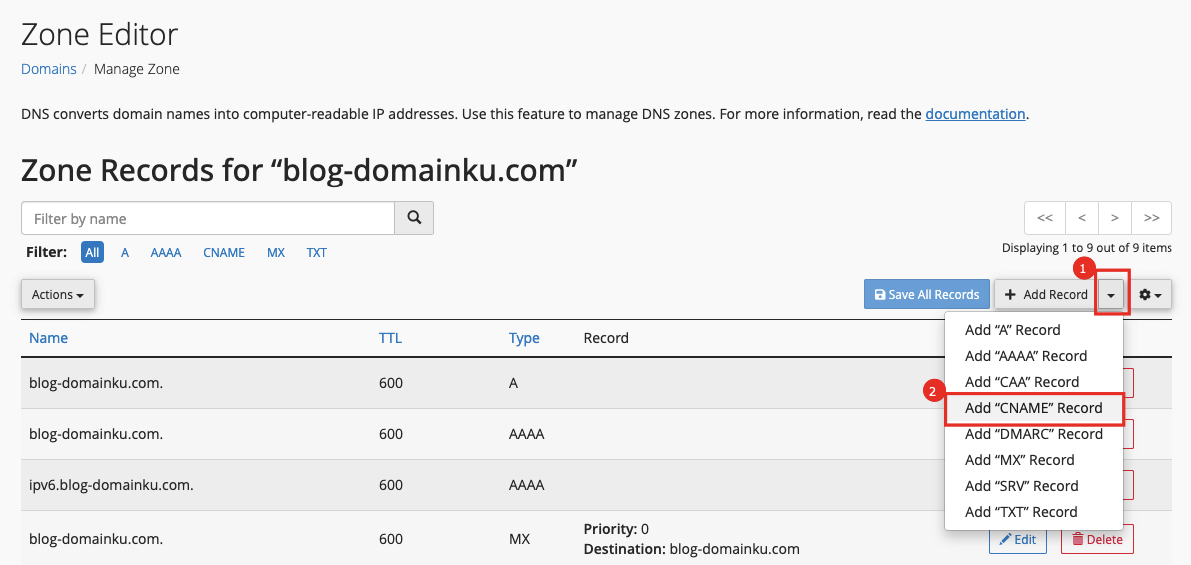
Masukkan record unik dari google. Jangan lupa untuk memilih tipe CNAME record. Ingat, setiap akun memiliki record unik yang berbeda. Jadi, pastikan copy paste sesuai dengan yang tertera di akun blogger kamu! Jika sudah silakan klik Save Record.

Pada kolom Name, silakan masukkan subdomain, Type CNAME dan pada bagian record, silakan diisi ghs.google.com lalu klik Save Record

Berikut contoh hasil penambahan DNS blogger yang dilakukan diatas:

8. Memasukkan Kembali Subdomain/ URL Pihak Ketiga
Setelah pengaturan tadi kamu tambahkan semua, hal selanjutnya yaitu silahkan login ke blogger.com lagi. Kemudian masuk Setelan, pilih Dasar. Pada bagian Alamat Blog klik Siapkan URL pihak ketiga untuk blog Anda. Masukkan kembali nama subdomain seperti Step ke-6. Setelah itu pilih Simpan. Maka alamat blog telah berubah sesuai nama subdomain yang kamu berikan. Dan pastikan tidak ada error seperti tadi lagi.
Kamu perlu tahu cara membuat blog dengan gampang
9. Menunggu Proses Resolving DNS dan Update Konfigurasi
Reminder, untuk proses custom subdomain ke Blogspot di cPanel ini memerlukan waktu kurang lebih 24 jam untuk resolving DNS dan update konfigurasi. Apabila telah berhasil terhubung, kamu akan dihadapkan dengan opsi pengalihan subdomain dari non-www ke www pada dashboard blogger. Jangan lupa untuk memberikan tkamu centang pada pilihan www.
Baca Juga : Cara Custom Subdomain ke Blogger Melalui Client Area
Kesimpulan
Bagaimana? Mudah bukan cara custom subdomain ke Blogspot? Anda hanya cukup mengarahkan name server ke DomaiNesia, memasukkan A record dan CNAME record dari Blogspot melalui cPanel. Dan, seketika blog kamu yang dulunya bernama *.blogspot.com sekarang telah menjadi seperti subdomain yang kamu inginkan. Ingin mendapatkan diskon dari DomaiNesia? Silahkan cek PROMO DOMAIN MURAH DomaiNesia. Terima kasih telah menggunakan layanan Kami 😀
Baca Juga: Buat Website Sendiri Hanya 5 Menit Saja!
